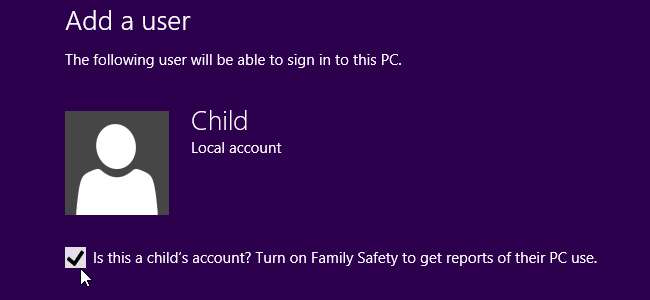
Οι λειτουργίες της Οικογενειακής ασφάλειας των Windows 8 σας επιτρέπουν να παρακολουθείτε τη χρήση του υπολογιστή των παιδιών σας, να λαμβάνετε εβδομαδιαίες αναφορές, να ορίζετε χρονικά όρια για χρήση υπολογιστή, να φιλτράρετε ακατάλληλους ιστότοπους, να αποκλείετε τα παιδιά από τη χρήση συγκεκριμένων εφαρμογών και πολλά άλλα.
Όταν δημιουργείτε έναν νέο λογαριασμό χρήστη στα Windows 8, θα μπορείτε να τον ορίσετε ως παιδικό λογαριασμό. Αυτό επιτρέπει τη λειτουργία Οικογενειακής ασφάλειας.
Δημιουργία παιδικών λογαριασμών
Χρησιμοποιήστε την εφαρμογή Ρυθμίσεις υπολογιστή των Windows 8 για να δημιουργήσετε έναν νέο λογαριασμό χρήστη για ένα παιδί. (Ποντίκι πάνω από την κάτω ή πάνω δεξιά γωνία της οθόνης, μετακινήστε το δείκτη του ποντικιού σας πάνω ή κάτω, κάντε κλικ στις Ρυθμίσεις γοητεία και κάντε κλικ στην επιλογή Αλλαγή ρυθμίσεων υπολογιστή στο κάτω μέρος της οθόνης σας.)
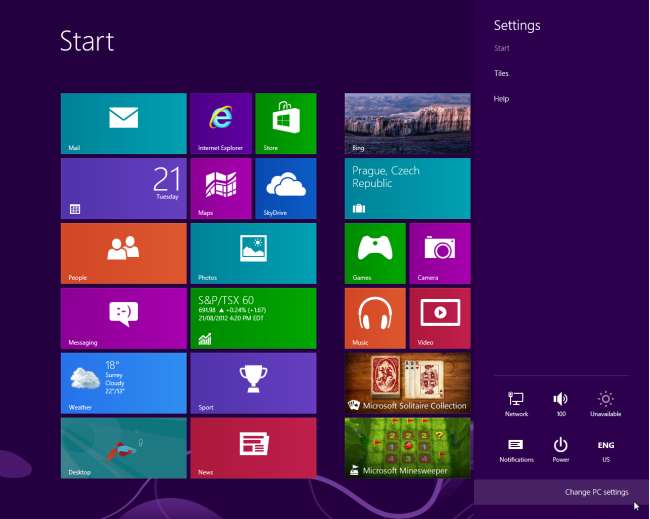
Επιλέξτε την κατηγορία Χρήστες και κάντε κλικ στο κουμπί Προσθήκη χρήστη για να προσθέσετε έναν νέο λογαριασμό χρήστη.
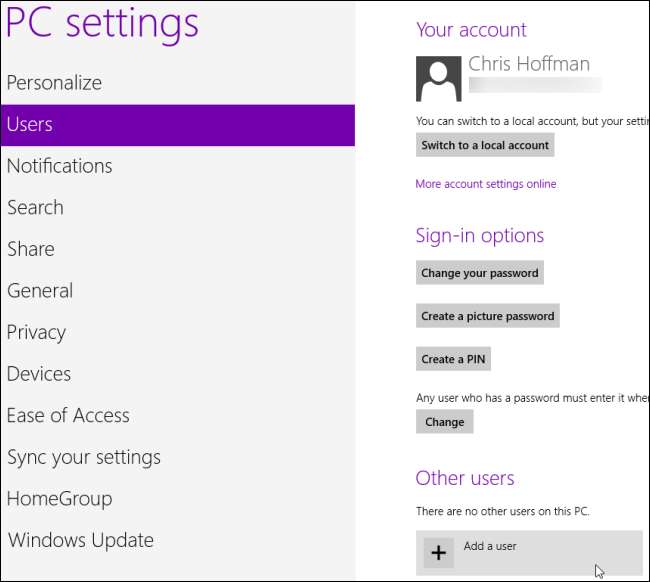
Ενεργοποίηση του "Είναι λογαριασμός παιδιού; Ενεργοποιήστε την Οικογενειακή ασφάλεια για να λαμβάνετε αναφορές σχετικά με τη χρήση του υπολογιστή τους ", κατά τη δημιουργία λογαριασμού χρήστη.

Προβολή αναφορών
Υποθέτοντας ότι είστε χρησιμοποιώντας έναν λογαριασμό Microsoft με τα Windows 8, μπορείτε να ανοίξετε τον ιστότοπο για την Οικογενειακή ασφάλεια στη διεύθυνση φαμιλυσαφέτη.μικροσοφτ.κομ και συνδεθείτε με τα διαπιστευτήρια του λογαριασμού σας Microsoft.
Μπορείτε να δείτε αναφορές και να επεξεργαστείτε τις ρυθμίσεις οικογενειακής ασφάλειας για κάθε παιδί από εδώ. Μπορείτε επίσης να προσθέσετε έναν άλλο γονέα για να δώσετε πρόσβαση σε πολλά άτομα στη σελίδα Οικογενειακή ασφάλεια Οι ρυθμίσεις που καθορίζετε εδώ θα συγχρονίζονται με κάθε υπολογιστή με Windows 8 που χρησιμοποιείτε και τα παιδιά σας.
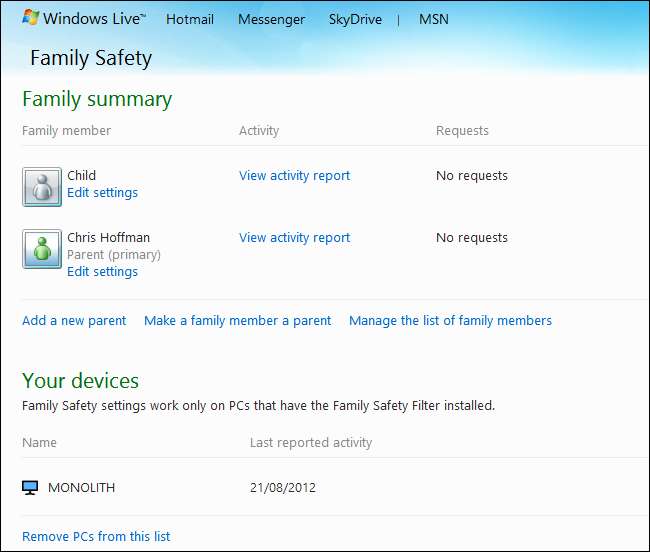
Κάντε κλικ στο σύνδεσμο Προβολή αναφοράς δραστηριότητας για ένα παιδί για να δείτε μια αναφορά για τη χρήση του υπολογιστή αυτού του παιδιού. Θα λαμβάνετε επίσης εβδομαδιαίες συνοπτικές αναφορές στα εισερχόμενά σας.
Οι αναφορές δείχνουν ποιοι ιστότοποι επισκέπτεται συχνότερα το παιδί σας, πόσες ώρες έχουν συνδεθεί στον υπολογιστή κάθε μέρα της εβδομάδας, τις αναζητήσεις που πραγματοποιούν, ποιες εφαρμογές και παιχνίδια χρησιμοποιούν και ποιες εφαρμογές έχουν κατεβάσει από το Κατάστημα Windows.
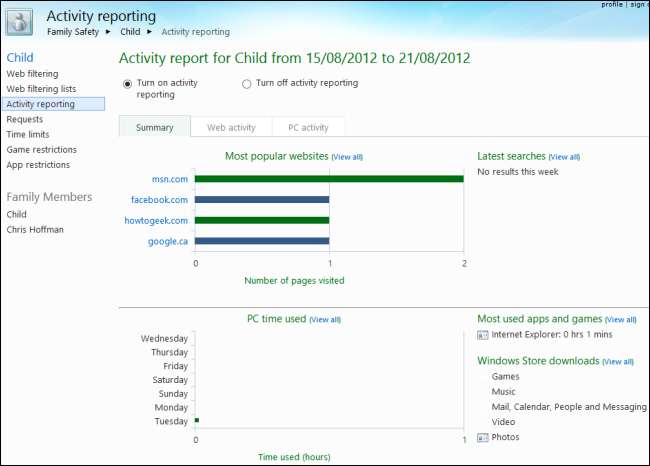
Σύμφωνα με τη Microsoft, η Οικογενειακή Ασφάλεια έχει σχεδιαστεί για μια προσέγγιση "monitor first". Αρχικά παρακολουθείτε τη χρήση υπολογιστή ενός παιδιού και, στη συνέχεια, μπορείτε προαιρετικά να εφαρμόσετε περιορισμούς. Για παράδειγμα, μπορείτε να αποκλείσετε έναν ιστότοπο απευθείας από την αναφορά δραστηριότητας Ιστού.
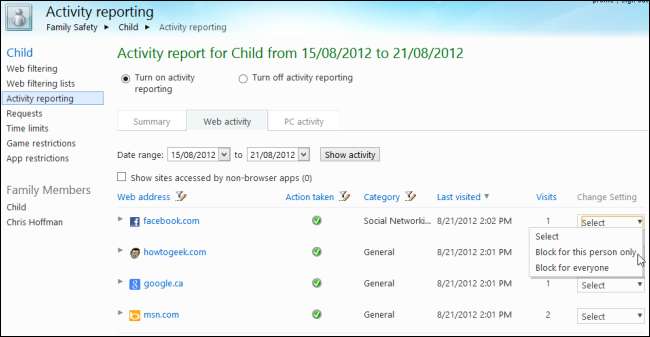
Η δυνατότητα αναφοράς δραστηριοτήτων μπορεί επίσης να απενεργοποιηθεί - για παράδειγμα, μπορεί να θέλετε να επιβάλλετε χρονικά όρια στον υπολογιστή, αλλά να μην παρακολουθείτε τι κάνουν τα παιδιά σας στον υπολογιστή.
Έλεγχος χρήσης υπολογιστή
Κάντε κλικ στο σύνδεσμο Επεξεργασία ρυθμίσεων για ένα παιδί για να προσαρμόσετε τις ρυθμίσεις Οικογενειακής ασφάλειας του παιδιού.
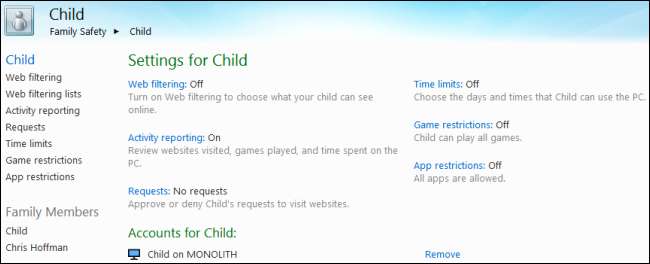
Για παράδειγμα, το Φιλτράρισμα Ιστού είναι απενεργοποιημένο από προεπιλογή, αλλά μπορείτε να το ενεργοποιήσετε και να ορίσετε ένα επίπεδο φιλτραρίσματος.
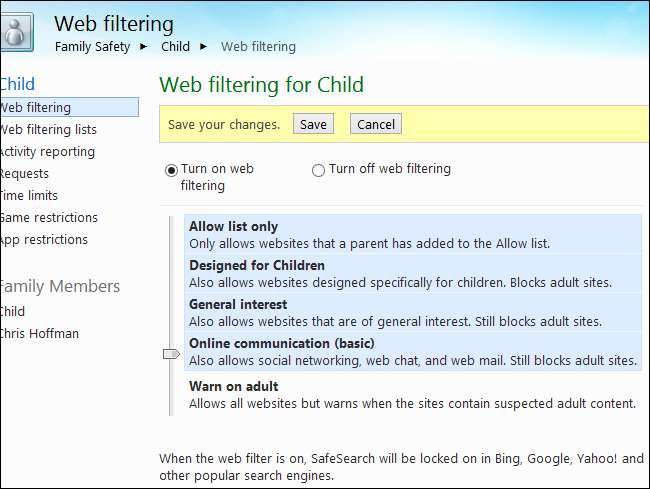
Μπορείτε να ορίσετε χρονικά όρια για τη χρήση του υπολογιστή των παιδιών σας, είτε παρέχοντάς τους έναν περιορισμένο αριθμό ωρών κάθε μέρα είτε επιβάλλοντας μια ώρα απαγόρευσης, μετά την οποία δεν θα τους επιτρέπεται να χρησιμοποιούν τον υπολογιστή.
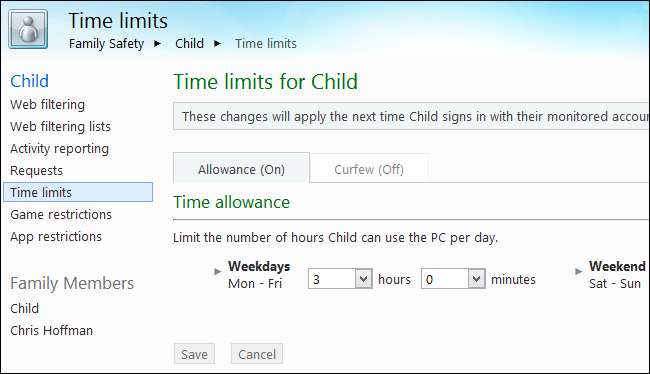
Μπορείτε επίσης να αποκλείσετε την πρόσβαση σε συγκεκριμένες εφαρμογές και παιχνίδια από εδώ.
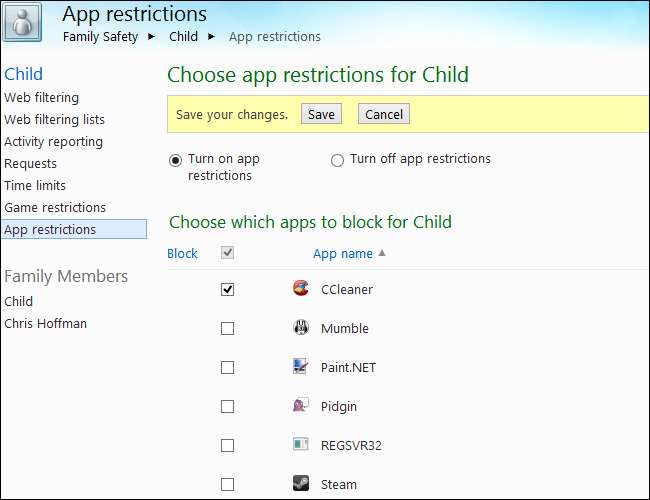
Συνδεθείτε σε αυτόν τον ιστότοπο για να παρακολουθείτε και να ελέγχετε τη χρήση του υπολογιστή των παιδιών σας από οπουδήποτε.
Για περισσότερες πληροφορίες σχετικά με τις δυνατότητες οικογενειακής ασφάλειας των Windows 8, ρίξτε μια ματιά Η επίσημη ανάρτηση ιστολογίου της Microsoft σχετικά με το θέμα .







